будильники являются важными инструментами в нашей повседневной жизни. Они помогают нам просыпаться вовремя, напоминают нам о важных событиях и держат нас в графике в течение дня. Однако звук будильника по умолчанию на устройствах Android может быть довольно тряской и неприятной. Это может сделать пробуждение или посещение будильника менее чем приятным занятием.
К счастью, изменение звука будильника на устройстве Android — это простой процесс, который можно выполнить за несколько простых шагов.
В этой статье мы подробно рассмотрим как изменить звук будильника на устройствах Android .
Как изменить звук будильника на устройствах Android?
Ниже приведены шаги, упомянутые для изменить звук будильника на устройствах Android .
Шаг 1. Откройте приложение «Часы».
Запустите приложение часов на Android-устройстве в качестве первого шага настройка звука будильника . Все устройства Android поставляются с предустановленным приложением часов, которое доступно из панели приложений. Найдя приложение часов, нажмите на него, чтобы запустить приложение.
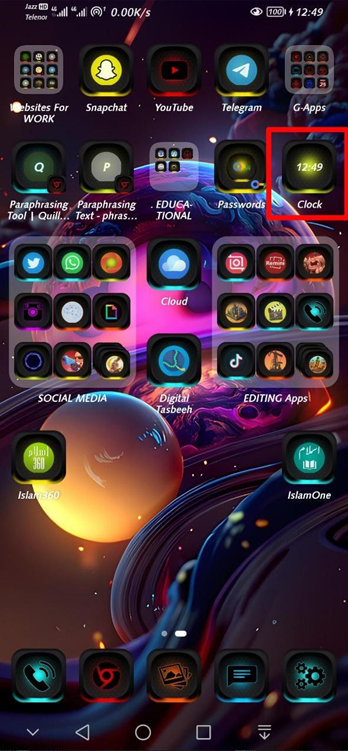
Шаг 2. Перейдите на вкладку «Будильник».
Нажмите вкладка будильника в нижней части экрана, когда вы находитесь в приложении часов. Здесь вы можете просмотреть все будильники, которые в данный момент активированы на вашем смартфоне.
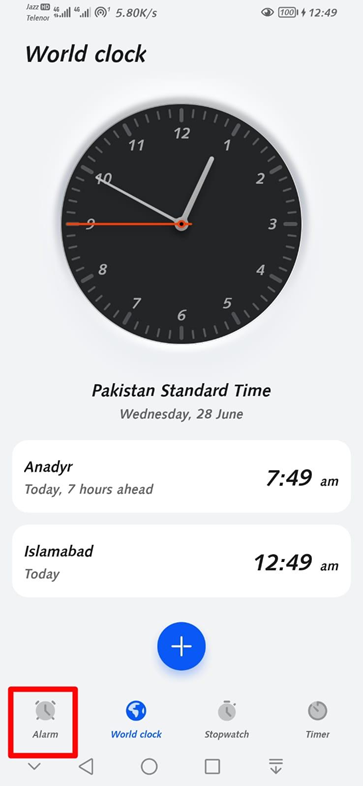
Шаг 3: выберите будильник, который вы хотите изменить
Выберите будильник, который вы хотите изменить, чтобы изменить звук. Это позволит вам редактировать настройки будильника, включая время, звук и вибрацию.
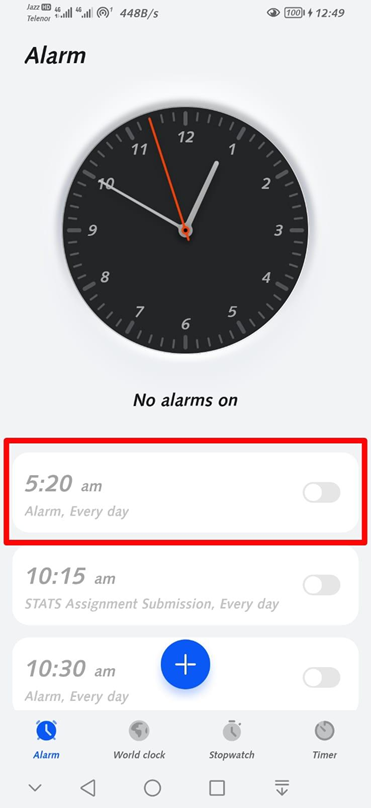
Шаг 4: Нажмите на параметр «Звук будильника».
После того, как вы выбрали будильник, который хотите изменить звук для, нажмите на будильник звук вариант. Отобразится список звуков, которые можно использовать в качестве звуков будильника на вашем устройстве.
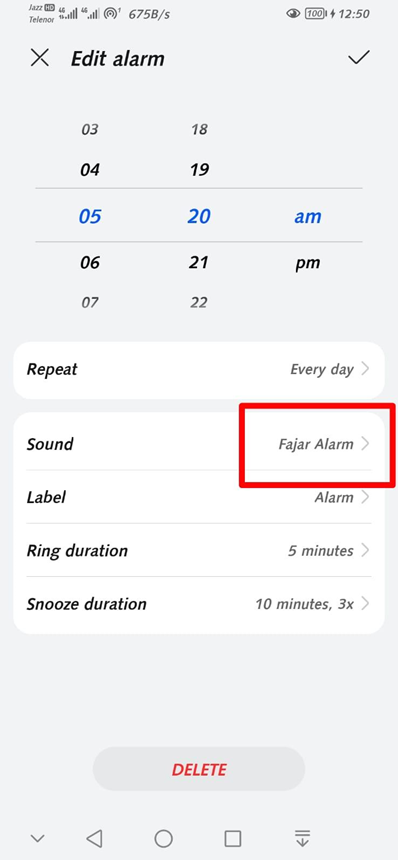
Шаг 5: Выберите новый звук будильника
Далее выберите другой сигнал тревоги из коллекции предлагаемых звуков. Вы можете нажать на каждый звук, чтобы прослушать его предварительный просмотр, а затем выбрать тот, который вам больше всего нравится.
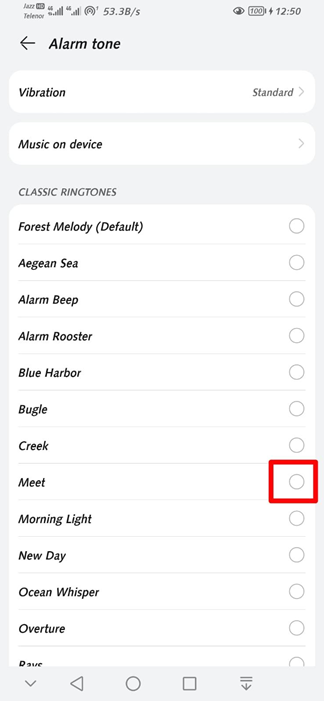
Шаг 6: Установите собственный звук будильника
Если вам не нравятся какие-либо звуки на вашем устройстве, вы можете создать свой собственный звук будильника. Для этого нажмите на Музыка на устройстве кнопка.
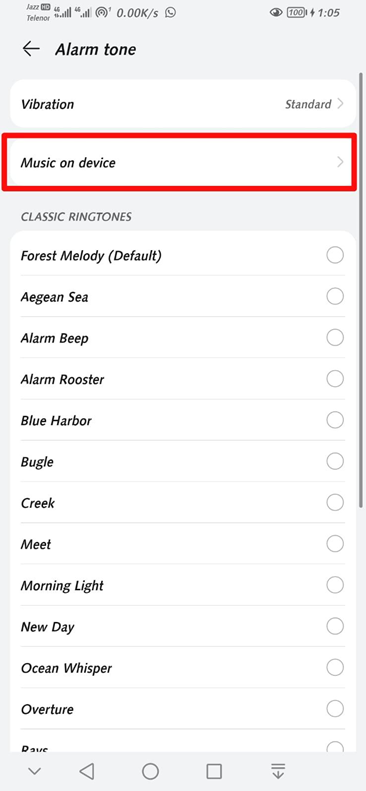
Затем вы можете выбрать звуковой файл из памяти вашего устройства или записать новый звук с помощью микрофона устройства.
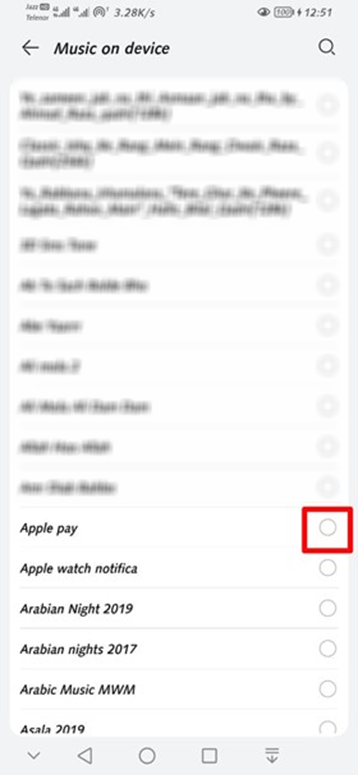
Шаг 7: Сохраните новый звук будильника
После того, как вы выбрали или создали новый звук будильника, нажмите на Сохранять кнопка или Галочка значок, расположенный в правом верхнем углу экрана. Это сохранит новый звук в качестве звука будильника для выбранного будильника.
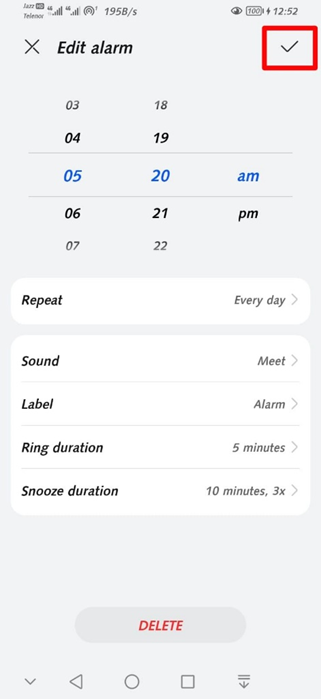
Шаг 8. Включите будильник
После сохранения нового звука будильника вы можете включить будильник к переключив переключатель, расположенный с сигнализацией.
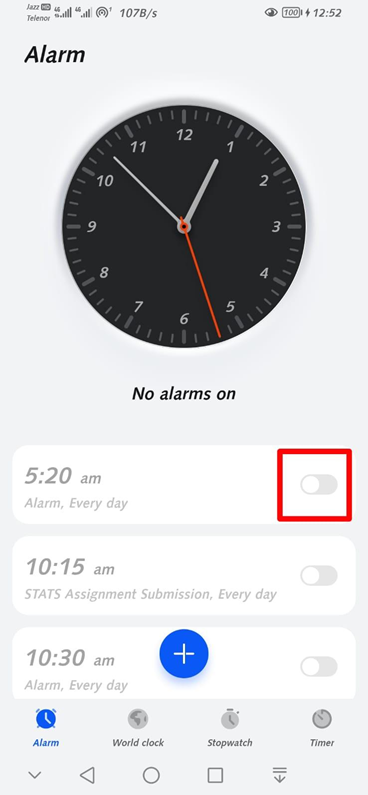
Шаг 9: Проверьте будильник
Окончательно, протестировать новую сигнализацию звук, ожидая наступления установленного времени будильника. Если будильник сработал, как и ожидалось, вы успешно изменили звук будильника на своем устройстве Android.
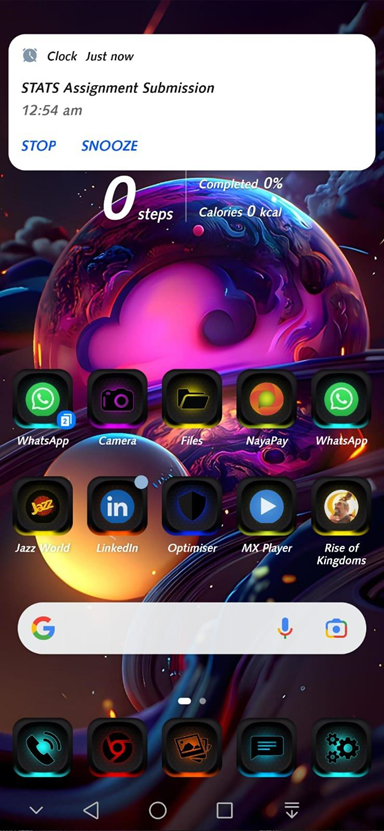
Вы можете индивидуально изменить звук для каждого будильника, если вы настроили несколько будильников на своем устройстве Android. Для этого нажмите на кнопку Редактировать кнопку будильника, который вы хотите настроить, и выполните шаги, описанные выше.
Заключение
На Android-устройстве изменение звука будильника это простая операция, которую можно выполнить за несколько простых шагов. Следуя шагам, описанным в этой статье, вы можете изменить звук будильника на тот, под который вы сочтете более удобным и приятным для пробуждения. С небольшой настройкой ваш будильник может стать более персонализированным и приятным аспектом вашей повседневной жизни.